Windows 10. Секреты и устройство - [20]
Вкладка «Отзывы и диагностика» — устанавливает параметры частоты запроса операционной системой ваших отзывов о ее работе, а также устанавливается объем отправки сведений об устройстве в корпорацию Майкрософт.
Вкладка «Фоновые приложения» — позволяет изменять список приложений, которые могут работать в фоновом режиме, без вашего участия, если хотите сберечь батарею ноутбука, то лучше их все отключить.
ПУНКТ «Обновление и безопасность» Параметров Windows 10
Здесь, собственно, изменяются параметры всего, что связано с обновлениями и безопасностью вашего компьютера. На первой вкладке вы можете настроить ваш центр обновления системы Windows 10, вплоть до полного отключения автоматического обновления системы, перейдя по ссылке «Дополнительные параметры».
Вкладка «Защитник Windows» — если собираетесь устанавливать сторонний антивирус, то рекомендую в данной вкладке, поменять все значения на «Отключить».
Вкладка «Служба архивации» — создает резервную копию вашего устройства, а также позволяет менять параметры этой копии. Очень полезная вещь, если на вашем старом компьютере были установлены программы, а данные для них где-то потерялись.
Вкладка «Восстановление» — позволяет произвести восстановление системы, с последней созданной контрольной точки. Применяется, если компьютер стал нестабильно работать.
Вкладка «Активация» — отвечает за сведения о активации данного устройства, а также предоставляет возможность, в случае отсутствия активации, произвести ее.
Вкладка «Для разработчиков» — предназначена только для разработчиков программного обеспечения, если вы не являетесь таким, то лучше ничего здесь не менять.
4.3. Некоторые секреты персонализации или как сменить фон рабочего стола
Для того, чтобы установить фон рабочего стола, необходимо, на нужном изображении, щелкнуть правой кнопкой мыши и выбрать пункт «Сделать фоновым изображением рабочего стола». Нужное изображение, исходя из настроек, установленных в меню персонализация, заполнит ваш экран.
4.4. Курсор мыши
Со времен Windows XP, прошло много времени и теперь, для того, чтобы сменить курсор в системе, не нужно устанавливать, каких-то там дополнительных программ. Всё делается намного проще.
Найдите нужный вам курсор в интернете и скачайте его файлы, к себе на компьютер. Затем распакуйте их из архива, в какую-нибудь папку на рабочем столе. После завершения распаковки, зайдите в эту папку и найдите файл со следующим изображением:
Файл, отвечающий за установку новых курсоров в систему
Щелкните на нем правой кнопкой мыши и выберите пункт «Установить». После чего у вас откроется окно, с выбором курсоров, где вам необходимо будет выбрать новый курсор в списке курсоров и ответить утвердительно на вопрос о замене стандартной схемы.
Окно настройки курсоров Windows 10
Бывает иногда, что в наборе с изображениями, нет файла для установки курсоров в автоматическом режиме, тогда приходиться все делать в ручном. Для того, чтобы установить курсор в ручном режиме, необходимо найти данное окно, через меню персонализации. Для этого, щелкните в правом углу на панели задач по значку уведомлений и выберите пункт «Все параметры», теперь у вас откроется уже знакомое окошко, где необходимо будет выбрать пункт «Устройства» — «Мышь и сенсорная панель» — «Дополнительные параметры мыши». В новом окне, просто перейдите на вкладку «Указатели».
Теперь уже в знакомом списке курсоров, выберите «(Нет) “, а затем, щелкните на режим, к примеру „Основной“, чтобы сделать его активным. После чего, нажмите кнопку „Обзор“ и найдите нужное вам изображение курсора для Основного режима, а затем, просто выберите его и вы увидите, как в окне „Указатели“, сменилось изображение курсора для Основного режима. Точно так же, нужно сделать для всех остальных режимов, чтобы курсор, стал полноценной схемой и именно тем, что вы скачали сначала. После того, как вы завершите настройку всех режимов, необходимо будет нажать на кнопку „Сохранить как…», чтобы схема курсора, стала иметь название и сохранилась под ним.
4.5. Меню пуск Windows 10
Вот уже который год, компания Майкрософт, переделала меню привычное всем пользователям под новый интерфейс.
Компания нашла очень замечательное решение в свою пользу, они как бы не стали и шаг назад делать, но и как бы пошли навстречу пользователям — настоящие бизнесмены.))) Но тем не менее, до сих пор, ко мне приходят письма с просьбой разобраться и если можно, то вернуть привычное меню пуск, которое так полюбилось многим на Windows 7.
Разумеется, я раньше, когда только начал получать такие письма, сразу же решил, что советовать вернуться на старую систему, это совсем не то, что хотят люди, обращающиеся ко мне за помощью. Тогда, я стал искать вариант, как можно сделать так, чтобы меню, на самом деле было тем старым-добрым, что многие любят. Как-то мне пришел в голову вариант, что можно просто на старой системе, поставить пакет оформления под новую Windows и всё будет хорошо, но это только для тех, кто читал отзывы, но пока еще не перешел на новую систему. Тогда я стал смотреть решения, которые предлагают другие пользователи, там тоже было много всего, что можно сделать, кто-то даже вообще предлагал убрать меню, лишь бы не то, что есть. Но вот, со временем, я наткнулся на одну очень и очень любопытную программку, которой с радостью поделюсь и с вами. Недавно, она вновь обновилась и теперь поддерживает еще и Windows 10.
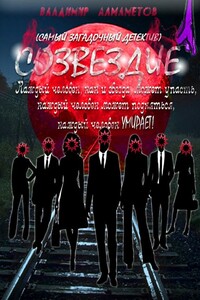
В России построен огромный кинокомплекс «Созвездие», который обещал установить новые правила в мире производства фильмов. В вагоне собираются люди – признанные профессионалы из мира шоу-бизнеса. Каждый из них был приглашен специально, чтобы прославить Созвездие. Но чем дальше вагон движется по рельсам, тем сильнее ощущение того, что даже если ты из мира звезд, то это совсем не значит, что ты не можешь умереть от рук убийцы!Эта книга считается Самым Загадочным Детективом! Попробуйте угадать!

Одно из немногих изданий на русском языке, которое посвящено старейшей глобальной компьютерной сети "Fidonet". Сатирический справочник о жизни и смерти самого древнего сетевого сообщества, которое до сих пор существует среди нас.

В пособии излагаются основные тенденции развития организационного обеспечения безопасности информационных систем, а также подходы к анализу информационной инфраструктуры организационных систем и решению задач обеспечения безопасности компьютерных систем.Для студентов по направлению подготовки 230400 – Информационные системы и технологии (квалификация «бакалавр»).

В книге американских авторов — разработчиков операционной системы UNIX — блестяще решена проблема автоматизации деятельности программиста, системной поддержки его творчества, выходящей за рамки языков программирования. Профессионалам открыт богатый "встроенный" арсенал системы UNIX. Многочисленными примерами иллюстрировано использование языка управления заданиями shell.Для программистов-пользователей операционной системы UNIX.

Книга адресована программистам, работающим в самых разнообразных ОС UNIX. Авторы предлагают шире взглянуть на возможности параллельной организации вычислительного процесса в традиционном программировании. Особый акцент делается на потоках (threads), а именно на тех возможностях и сложностях, которые были привнесены в технику параллельных вычислений этой относительно новой парадигмой программирования. На примерах реальных кодов показываются приемы и преимущества параллельной организации вычислительного процесса.

Применение виртуальных машин дает различным категориям пользователей — от начинающих до IT-специалистов — множество преимуществ. Это и повышенная безопасность работы, и простота развертывания новых платформ, и снижение стоимости владения. И потому не случайно сегодня виртуальные машины переживают второе рождение.В книге рассмотрены три наиболее популярных на сегодняшний день инструмента, предназначенных для создания виртуальных машин и управления ими: Virtual PC 2004 компании Microsoft, VMware Workstation от компании VMware и относительно «свежий» продукт — Parallels Workstation, созданный в компании Parallels.

Книга содержит подробные сведения о таких недокументированных или малоизвестных возможностях Windows XP, как принципы работы с программами rundll32.exe и regsvr32.exe, написание скриптов сервера сценариев Windows и создание INF-файлов. В ней приведено описание оснасток, изложены принципы работы с консолью управления mmc.exe и параметрами реестра, которые изменяются с ее помощью. Кроме того, рассмотрено большое количество средств, позволяющих выполнить тонкую настройку Windows XP.Эта книга предназначена для опытных пользователей и администраторов, которым интересно узнать о нестандартных возможностях Windows.